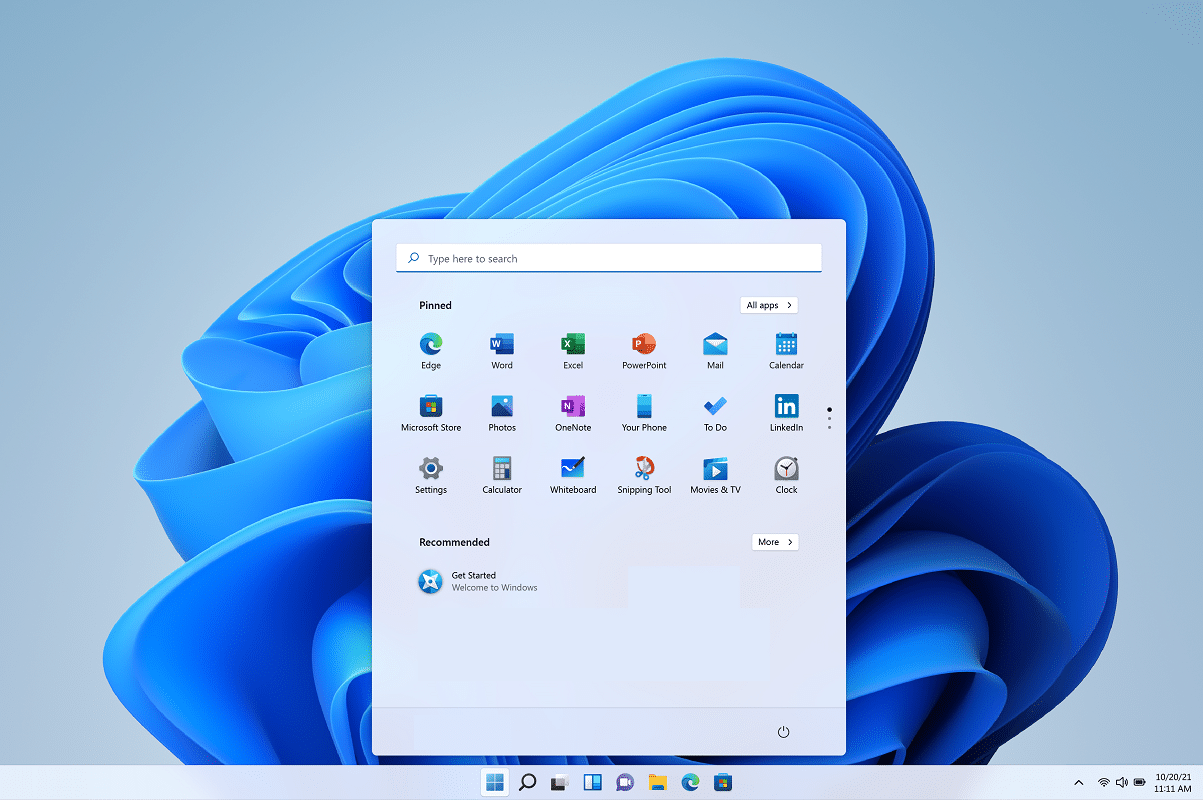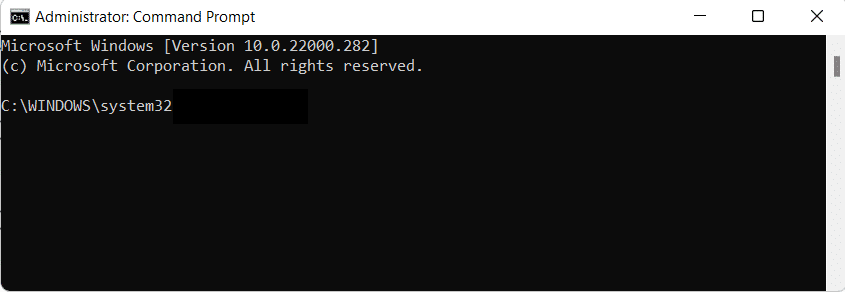Windows 11 鍵盤快捷鍵
已發表: 2021-11-24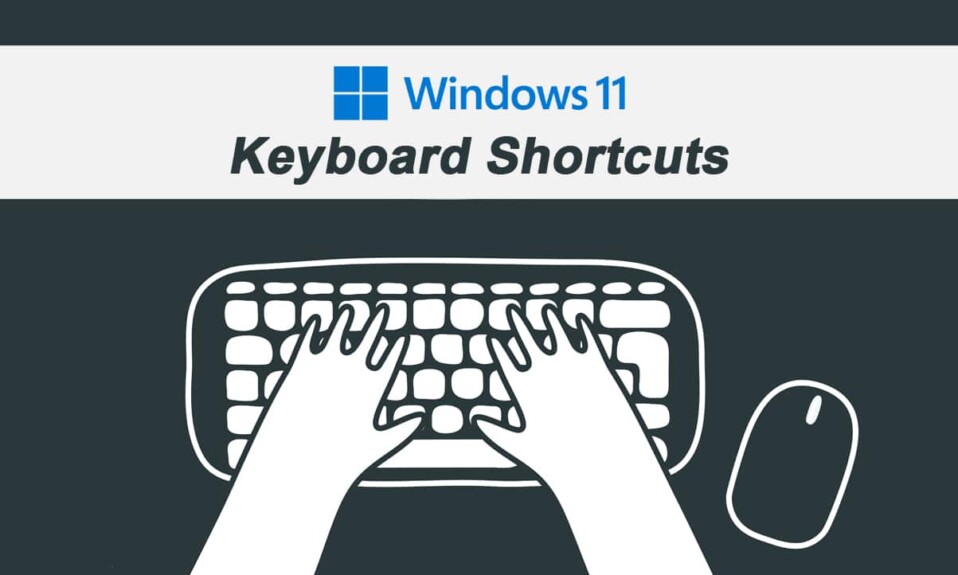
經過幾個月的 Windows 11 內部程序,它現在可供用戶使用。 對齊佈局、小部件、居中的開始菜單、Android 應用程序等可幫助您提高工作效率並節省時間。 為了幫助您更快、更高效地工作,此操作系統包含一些新的鍵盤快捷鍵以及 Windows 10 中的傳統快捷鍵。幾乎所有內容都有快捷鍵組合,從在命令提示符中訪問設置和運行命令到在快照佈局之間切換& 回復對話框。 在本文中,我們為您提供了 Windows 11 中您將需要的所有鍵盤快捷鍵的綜合指南。
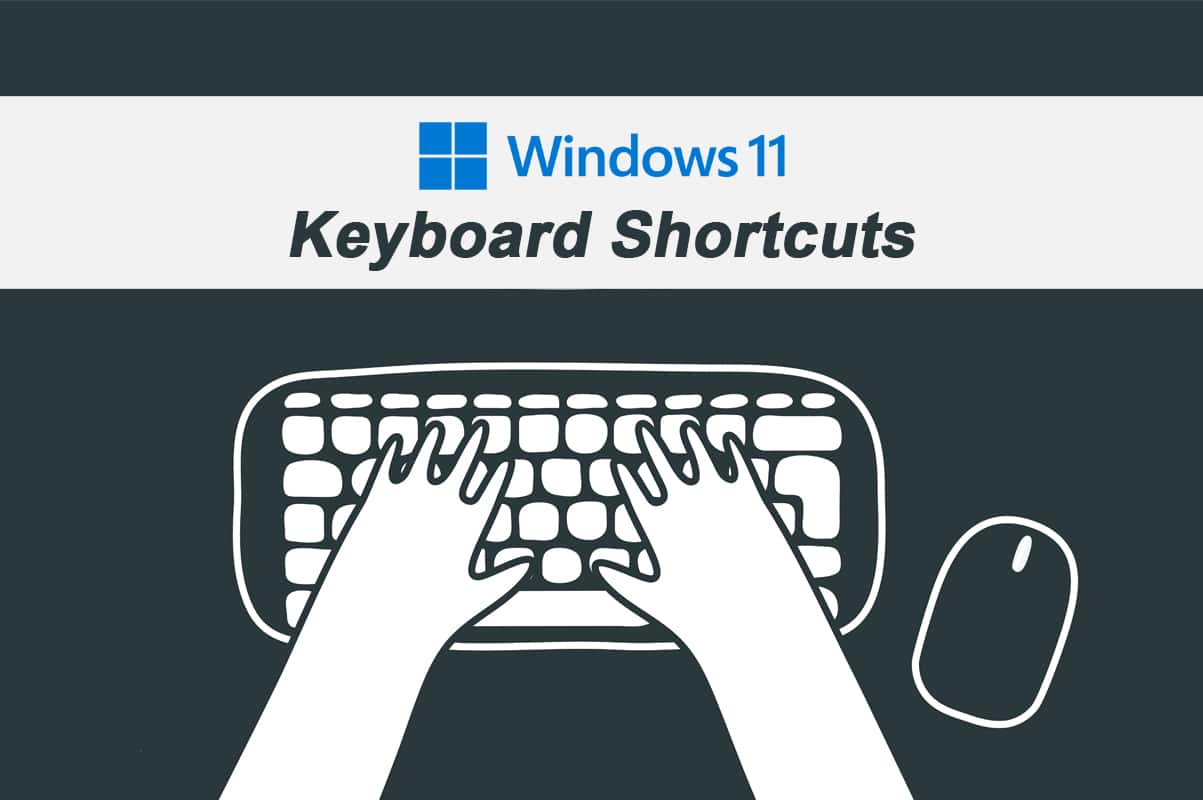
內容
- Windows 11 鍵盤快捷鍵和熱鍵
- 1. 新引入的快捷鍵——使用 Windows 鍵
- 2. 鍵盤快捷鍵 – 續 Windows 10
- 3. 桌面鍵盤快捷鍵
- 4.任務欄鍵盤快捷鍵
- 5.文件資源管理器鍵盤快捷鍵
- 6. 命令提示符中的鍵盤快捷鍵
- 7.對話框鍵盤快捷鍵
- 8. 輔助功能的鍵盤快捷鍵
- 9. 其他常用熱鍵
Windows 11 鍵盤快捷鍵和熱鍵
Windows 11 上的鍵盤快捷鍵可能會幫助您節省時間並更快地完成工作。 此外,通過單次或多次按鍵執行操作比無休止地單擊和滾動更方便。
儘管記住所有這些似乎令人生畏,但請確保只掌握您最常需要的那些 Windows 11 鍵盤快捷鍵。
1. 新引入的快捷鍵——使用 Windows 鍵
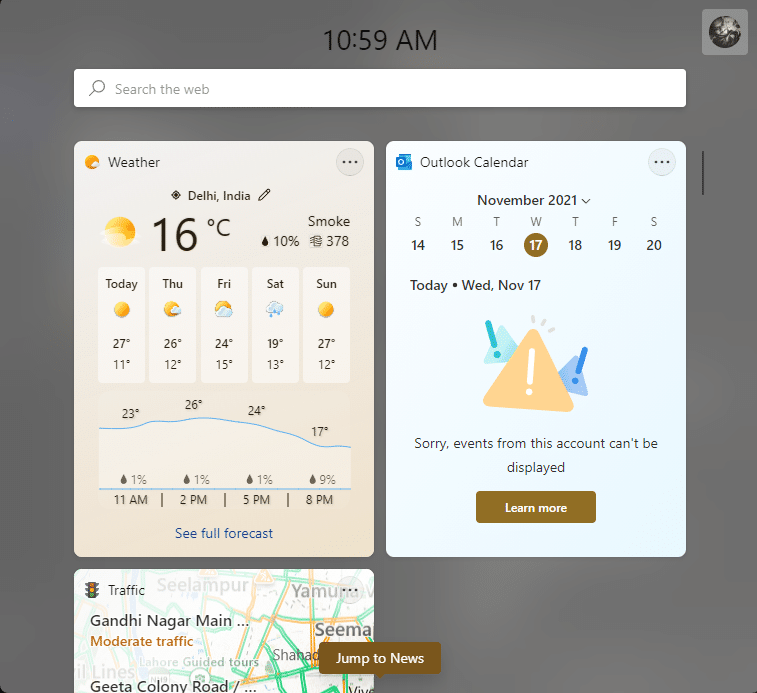
| 快捷鍵 | 行動 |
| Windows + W | 打開小部件窗格。 |
| 窗戶+一個 | 切換快速設置。 |
| 窗口 + N | 調出通知中心。 |
| 窗口 + Z | 打開“對齊佈局”彈出按鈕。 |
| Windows + C | 從任務欄打開 Teams 聊天應用。 |
2. 鍵盤快捷鍵 – 續 Windows 10
| 快捷鍵 | 行動 |
| Ctrl + A | 選擇所有內容 |
| Ctrl + C | 複製所選項目 |
| Ctrl + X | 剪切選定的項目 |
| Ctrl + V | 粘貼複製或剪切的項目 |
| Ctrl + Z | 撤消操作 |
| Ctrl + Y | 重做一個動作 |
| Alt + Tab | 在正在運行的應用程序之間切換 |
| 窗口 + 選項卡 | 打開任務視圖 |
| Alt + F4 | 關閉活動的應用程序,或者如果您在桌面上,請打開關閉框 |
| 窗戶 + L | 鎖定您的計算機。 |
| 視窗 + D | 顯示和隱藏桌面。 |
| Ctrl + 刪除 | 刪除所選項目並將其移至回收站。 |
| Shift + 刪除 | 永久刪除所選項目。 |
| PrtScn 或打印 | 捕獲完整的屏幕截圖並將其保存在剪貼板中。 |
| Windows + Shift + S | 使用 Snip & Sketch 捕捉屏幕的一部分。 |
| 視窗 + X | 打開開始按鈕上下文菜單。 |
| F2 | 重命名所選項目。 |
| F5 | 刷新活動窗口。 |
| F10 | 在當前應用中打開菜單欄。 |
| Alt + 左箭頭 | 回去。 |
| Alt + 左箭頭 | 直走。 |
| Alt + Page Up | 上移一屏 |
| Alt + Page Down | 下移一屏 |
| Ctrl + Shift + Esc | 打開任務管理器。 |
| 窗口 + P | 投影屏幕。 |
| Ctrl + P | 打印當前頁。 |
| Shift + 箭頭鍵 | 選擇多個項目。 |
| Ctrl + S | 保存當前文件。 |
| Ctrl + Shift + S | 另存為 |
| Ctrl + O | 在當前應用中打開一個文件。 |
| Alt + Esc | 循環瀏覽任務欄上的應用程序。 |
| Alt + F8 | 在登錄屏幕上顯示您的密碼 |
| Alt + 空格鍵 | 打開當前窗口的快捷菜單 |
| Alt + Enter | 打開所選項目的屬性。 |
| Alt + F10 | 打開所選項目的上下文菜單(右鍵單擊菜單)。 |
| 視窗+R | 打開運行命令。 |
| Ctrl + N | 打開當前應用程序的新程序窗口 |
| Windows + Shift + S | 截屏 |
| 窗戶+我 | 打開 Windows 11 設置 |
| 退格 | 返回設置主頁 |
| 退出 | 停止或關閉當前任務 |
| F11 | 進入/退出全屏模式 |
| Windows + 句點 (.) 或 Windows + 分號 (;) | 啟動表情符號鍵盤 |
另請閱讀:修復 Windows 10 中的鍵盤輸入延遲
3. 桌面鍵盤快捷鍵
| 快捷鍵 | 行動 |
| 窗口徽標鍵 (Win) | 打開開始菜單 |
| Ctrl + Shift | 切換鍵盤佈局 |
| Alt + Tab | 查看所有打開的應用 |
| Ctrl + 箭頭鍵 + 空格鍵 | 在桌面上選擇多個項目 |
| 窗口 + M | 最小化所有打開的窗口 |
| Windows + Shift + M | 最大化桌面上所有最小化的窗口。 |
| Windows + 家庭 | 最小化或最大化除活動窗口之外的所有窗口 |
| Windows + 左箭頭鍵 | 將當前應用程序或窗口對齊到左側 |
| Windows + 右箭頭鍵 | 將當前應用程序或窗口對齊到右側。 |
| Windows + Shift + 向上箭頭鍵 | 將活動窗口拉伸到屏幕的頂部和底部。 |
| Windows + Shift + 向下箭頭鍵 | 垂直恢復或最小化活動桌面窗口,保持寬度。 |
| 窗口 + 選項卡 | 打開桌面視圖 |
| Windows + Ctrl + D | 添加新的虛擬桌面 |
| Windows + Ctrl + F4 | 關閉活動的虛擬桌面。 |
| Win 鍵 + Ctrl + 右箭頭 | 切換或切換到您在右側創建的虛擬桌面 |
| Win 鍵 + Ctrl + 左箭頭 | 切換或切換到您在左側創建的虛擬桌面 |
| 拖動圖標或文件時 CTRL + SHIFT | 創建快捷方式 |
| Windows + S 或 Windows + Q | 打開 Windows 搜索 |
| Windows + 逗號 (,) | 在釋放 WINDOWS 鍵之前,先看看桌面。 |
另請閱讀: C:\windows\system32\config\systemprofile\Desktop 不可用:已修復
4.任務欄鍵盤快捷鍵
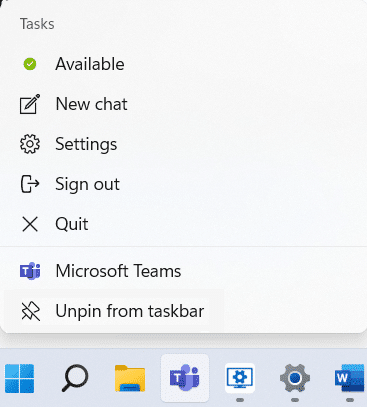
| 快捷鍵 | 行動 |
| Ctrl + Shift + 左鍵單擊應用程序按鈕或圖標 | 從任務欄以管理員身份運行應用程序 |
| 窗戶 + 1 | 在任務欄的第一個位置打開應用程序。 |
| 窗口 + 數字 (0 – 9) | 從任務欄的數字位置打開應用程序。 |
| 視窗 + T | 循環瀏覽任務欄中的應用程序。 |
| Windows + Alt + D | 從任務欄查看日期和時間 |
| Shift + 左鍵單擊應用程序按鈕 | 從任務欄中打開另一個應用程序實例。 |
| Shift + 右鍵單擊分組的應用程序圖標 | 從任務欄中顯示組應用程序的窗口菜單。 |
| 窗戶 + B | 突出顯示通知區域中的第一個項目並使用箭頭鍵在項目之間切換 |
| Alt + Windows 鍵 + 數字鍵 | 打開任務欄上的應用程序菜單 |
另請閱讀:修復 Windows 10 任務欄閃爍
5.文件資源管理器鍵盤快捷鍵

| 快捷鍵 | 行動 |
| 視窗 + E | 打開文件資源管理器。 |
| Ctrl + E | 在文件資源管理器中打開搜索框。 |
| Ctrl + N | 在新窗口中打開當前窗口。 |
| Ctrl + W | 關閉活動窗口。 |
| Ctrl + M | 啟動標記模式 |
| Ctrl + 鼠標滾動 | 更改文件和文件夾視圖。 |
| F6 | 在左右窗格之間切換 |
| Ctrl + Shift + N | 新建一個文件夾。 |
| Ctrl + Shift + E | 展開左側導航窗格中的所有子文件夾。 |
| Alt + D | 選擇文件資源管理器的地址欄。 |
| Ctrl + Shift + 數字 (1-8) | 更改文件夾視圖。 |
| Alt + P | 顯示預覽面板。 |
| Alt + Enter | 打開所選項目的屬性設置。 |
| Num Lock + 加號 (+) | 展開選定的驅動器或文件夾 |
| 數字鎖定 + 減號 (-) | 折疊選定的驅動器或文件夾。 |
| Num Lock + 星號 (*) | 展開所選驅動器或文件夾下的所有子文件夾。 |
| Alt + 向右箭頭 | 轉到下一個文件夾。 |
| Alt + 向左箭頭(或 Backspace) | 轉到上一個文件夾 |
| Alt + 向上箭頭 | 轉到文件夾所在的父文件夾。 |
| F4 | 將焦點切換到地址欄。 |
| F5 | 刷新文件資源管理器 |
| 右箭頭鍵 | 展開當前文件夾樹或在左窗格中選擇第一個子文件夾(如果已展開)。 |
| 左箭頭鍵 | 折疊當前文件夾樹或在左窗格中選擇父文件夾(如果已折疊)。 |
| 家 | 移動到活動窗口的頂部。 |
| 結尾 | 移動到活動窗口的底部。 |
另請閱讀:如何在 Windows 11 上隱藏最近的文件和文件夾

6. 命令提示符中的鍵盤快捷鍵
| 快捷鍵 | 行動 |
| Ctrl + 主頁 | 滾動到命令提示符 (cmd) 的頂部。 |
| Ctrl + 結束 | 滾動到 cmd 的底部。 |
| Ctrl + A | 選擇當前行的所有內容 |
| 向上翻頁 | 將光標向上移動一頁 |
| 向下翻頁 | 將光標向下移動一頁 |
| Ctrl + M | 進入標記模式。 |
| Ctrl + Home(在標記模式下) | 將光標移動到緩衝區的開頭。 |
| Ctrl + End(在標記模式下) | 將光標移動到緩衝區的末尾。 |
| 向上或向下箭頭鍵 | 循環瀏覽活動會話的命令歷史記錄 |
| 向左或向右箭頭鍵 | 在當前命令行中向左或向右移動光標。 |
| Shift + 主頁 | 將光標移動到當前行的開頭 |
| Shift + 結束 | 將光標移動到當前行的末尾 |
| Shift + Page Up | 將光標向上移動一屏並選擇文本。 |
| Shift + 向下翻頁 | 將光標向下移動一屏並選擇文本。 |
| Ctrl + 向上箭頭 | 在輸出歷史中將屏幕上移一行。 |
| Ctrl + 向下箭頭 | 在輸出歷史記錄中將屏幕向下移動一行。 |
| Shift + 向上 | 將光標向上移動一行並選擇文本。 |
| Shift + 向下 | 將光標下移一行並選擇文本。 |
| Ctrl + Shift + 箭頭鍵 | 一次移動一個單詞。 |
| Ctrl + F | 打開搜索命令提示符。 |
7.對話框鍵盤快捷鍵
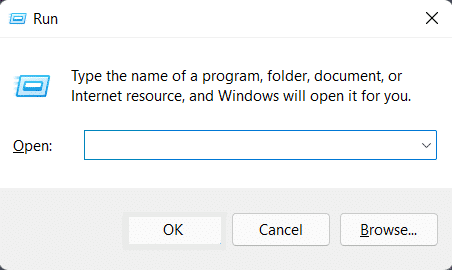
| 快捷鍵 | 行動 |
| Ctrl + Tab | 通過選項卡向前移動。 |
| Ctrl + Shift + Tab | 通過選項卡向後移動。 |
| Ctrl + N(數字 1-9) | 切換到第 n 個選項卡。 |
| F4 | 顯示活動列表中的項目。 |
| 標籤 | 通過對話框的選項向前移動 |
| Shift + Tab | 向後移動對話框的選項 |
| Alt + 帶下劃線的字母 | 執行帶有下劃線字母的命令(或選擇選項)。 |
| 空格鍵 | 如果活動選項是複選框,請選中或取消選中該複選框。 |
| 方向鍵 | 選擇或移動到一組活動按鈕中的一個按鈕。 |
| 退格 | 如果在“打開”或“另存為”對話框中選擇了文件夾,則打開父文件夾。 |
另請閱讀:如何在 Windows 10 中關閉講述人語音
8. 輔助功能的鍵盤快捷鍵
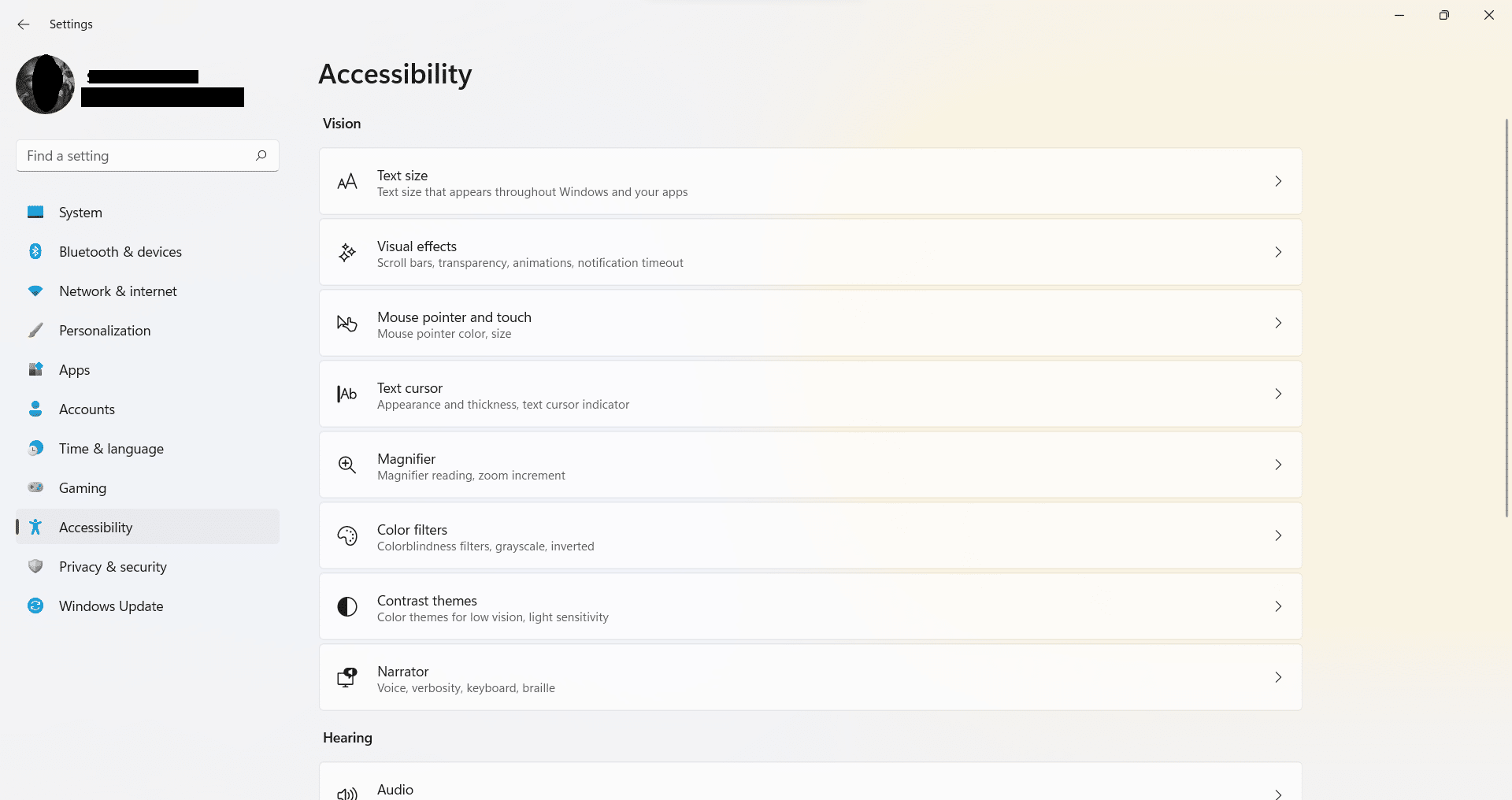
| 快捷鍵 | 行動 |
| 視窗+U | 打開輕鬆訪問中心 |
| Windows + 加號 (+) | 打開放大鏡並放大 |
| Windows + 減號 (-) | 使用放大鏡縮小 |
| Windows + Esc | 出口放大鏡 |
| Ctrl + Alt + D | 在放大鏡中切換到停靠模式 |
| Ctrl + Alt + F | 在放大鏡中切換到全屏模式 |
| Ctrl + Alt + L | 在放大鏡中切換到鏡頭模式 |
| Ctrl + Alt + 我 | 在放大鏡中反轉顏色 |
| Ctrl + Alt + M | 在放大鏡中循環瀏覽視圖 |
| Ctrl + Alt + R | 在放大鏡中使用鼠標調整鏡頭大小。 |
| Ctrl + Alt + 箭頭鍵 | 沿放大鏡中箭頭鍵的方向平移。 |
| Ctrl + Alt + 鼠標滾動 | 使用鼠標放大或縮小 |
| Windows + Enter | 打開講述人 |
| Windows + Ctrl + O | 打開屏幕鍵盤 |
| 按住右 Shift 八秒鐘 | 打開和關閉過濾鍵 |
| 左 Alt + 左 Shift + PrtSc | 打開或關閉高對比度 |
| 左 Alt + 左 Shift + Num Lock | 打開或關閉鼠標鍵 |
| 按 Shift 五次 | 打開或關閉粘滯鍵 |
| 按住 Num Lock 五秒鐘 | 打開或關閉切換鍵 |
| 窗戶+一個 | 開放行動中心 |
另請閱讀:使用鍵盤快捷鍵關閉或鎖定 Windows
9. 其他常用熱鍵
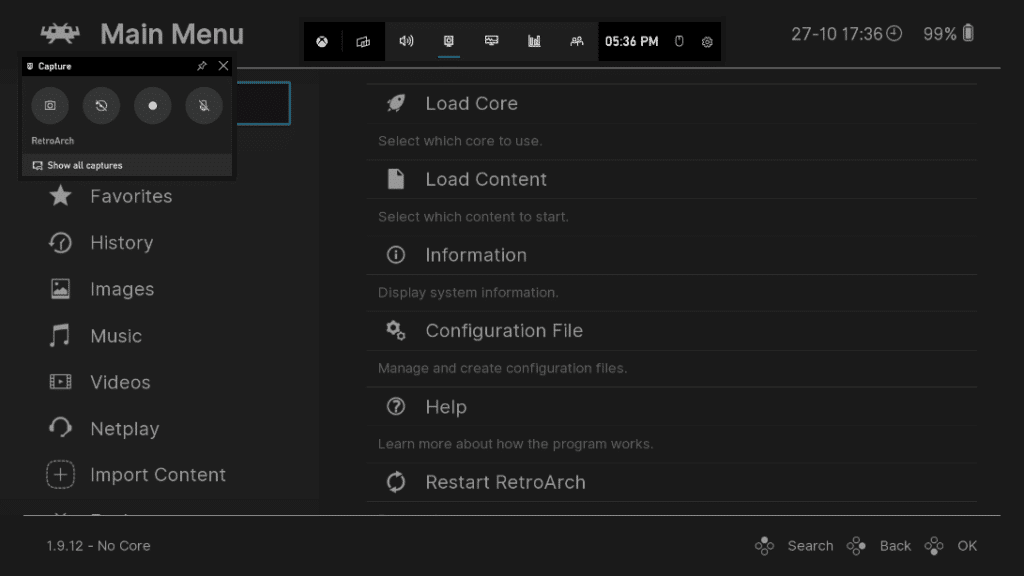
| 快捷鍵 | 行動 |
| Windows + G | 打開遊戲欄 |
| Windows + Alt + G | 記錄當前遊戲的最後 30 秒 |
| Windows + Alt + R | 開始或停止錄製活動遊戲 |
| Windows + Alt + PrtSc | 截取活動遊戲的屏幕截圖 |
| Windows + Alt + T | 顯示/隱藏遊戲的錄製計時器 |
| Windows + 正斜杠 (/) | 開始 IME 重新轉換 |
| 窗口 + F | 打開反饋中心 |
| 窗口 + H | 啟動語音輸入 |
| Windows + K | 打開連接快速設置 |
| Windows + O | 鎖定您的設備方向 |
| 窗口 + 暫停 | 顯示系統屬性頁面 |
| Windows + Ctrl + F | 搜索 PC(如果您在網絡上) |
| Windows + Shift + 向左或向右箭頭鍵 | 將應用程序或窗口從一台顯示器移動到另一台顯示器 |
| Windows + 空格鍵 | 切換輸入語言和鍵盤佈局 |
| Windows + V | 打開剪貼板歷史 |
| 窗口 + Y | 在 Windows Mixed Reality 和桌面之間切換輸入。 |
| Windows + C | 啟動 Cortana 應用 |
| Windows + Shift + 數字鍵 (0-9) | 在數字位置打開固定到任務欄的另一個應用程序實例。 |
| Windows + Ctrl + 數字鍵 (0-9) | 切換到數字位置固定到任務欄的應用程序的最後一個活動窗口。 |
| Windows + Alt + 數字鍵 (0-9) | 打開固定到任務欄編號位置的應用程序的跳轉列表。 |
| Windows + Ctrl + Shift + 數字鍵 (0-9) | 以固定到任務欄編號位置的應用程序管理員身份打開另一個實例。 |
受到推崇的:
- 如何在 Windows 11 中禁用 Microsoft Edge
- 如何在 Windows 11 中啟用上帝模式
- 如何在 Windows 11 中錄製屏幕
- 如何在 Windows 11 上更改壁紙
我們希望您發現這篇關於Windows 11 鍵盤快捷鍵的文章有趣且有用。 您可以在下面的評論部分發送您的建議和查詢。 查看我們的網站以獲取更多這樣的酷提示和技巧!